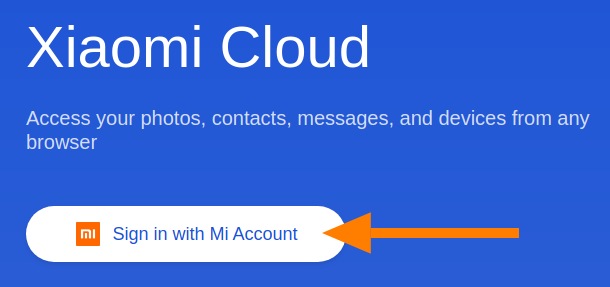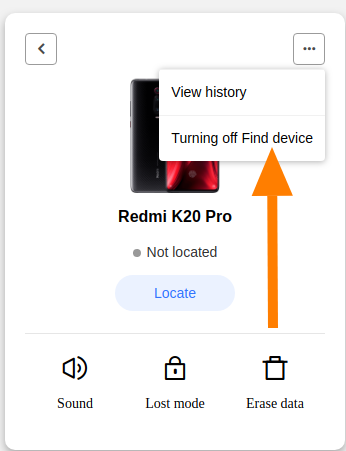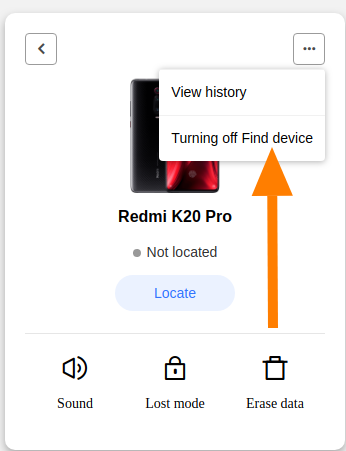
Konto Xiaomi poza funkcjami związanymi z synchronizacją danych np. Galerii zdjęć, SMSów czy rejestru połączeń umożliwia także lokalizowanie i zdalne formatowanie telefonu za pomocą opcji Find Device. Czasami w przypadku wysyłki telefonu do serwisu wyłączenie tej funkcji jest konieczne.
Zalogowane konto Xiaomi uniemożliwia serwisowi skuteczną instalację ratunkowego oprogramowania z autoryzacją MI na uceglony telefon np. Redmi K20 PRO. W przypadku gdy użytkownik przez przypadek zablokuje bootloader w telefonie w wariancie chińskim mając wcześniej system inny niż chiński to następuje uceglenie urządzenia, przez co uruchomienie systemu jest niemożliwe.
Serwis podczas tzw. odceglania instaluje oprogramowanie fabryczne z autoryzacją Xiaomi tylko gdy Find Device dla tego urządzenia jest wyłączone. Pokażemy jak wyłączyć opcję Find Device i umożliwić odceglenie w serwisie.
- Przechodzimy do serwisu i.mi.com
- Logujemy się swoim ID i hasłem konta Xiaomi
- Na głównym ekranie przechodzimy do sekcji Find Device
- Na liście urządzeń powiązanych z naszym kontem Xiaomi wybieramy te, które wysyłamy do serwisu na naprawę oprogramowania i klikamy w 3 kropki.
- Wybieramy opcję Turn off Find Device i zatwierdzamy.
Od tego momentu powiązanie konta Xiaomi z telefonem zostaje zdjęte. Oczywiście po naprawie oprogramowania w serwisie, konto ponownie zostaje zalogowane na telefonie, tym razem już celem odblokowania bootloadera i wgrania romu xiaomi.eu, aby system był po polsku.
Serwis wykonuje taką naprawę kompleksowo tj.
- odceglanie telefonu wgrywając rom fabryczny (chiński lub Global zależnie od wariantu urządzenia)
- odblokowanie bootloadera (jeśli konieczne) i instalacja polskiego systemu.
Usługę odceglania można zakupić tutaj lub kontaktować się bezpośrednio z Serwisem na micenter.pl